Instalar Tomato em roteadores Wi‑Fi baratos
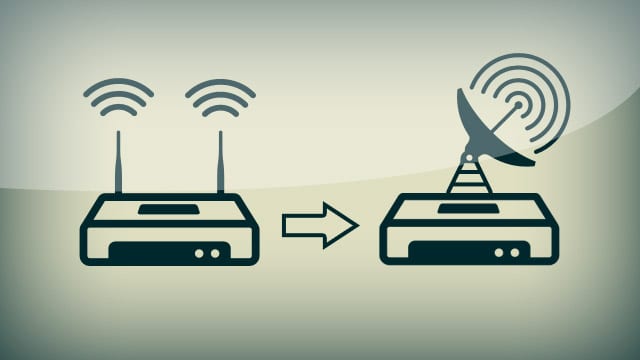
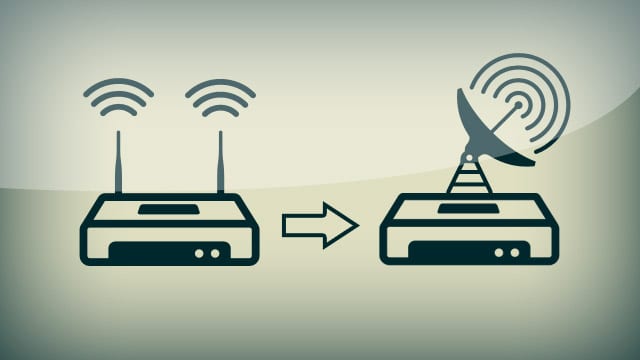
O que é e por que usar Tomato
Tomato USB é um firmware open source para roteadores baseados em Broadcom. Ele expande recursos de aparelhos baratos com funcionalidades típicas de modelos de gama alta: gestão de tráfego, suporte a VPN, servidor web integrado, cliente BitTorrent, monitoramento de largura de banda e scripts personalizados.
Definição rápida: firmware — software que roda no roteador e controla funcionalidades de rede.
Importante: você só deve prosseguir se o seu modelo constar como suportado (por exemplo, em builds Shibby Tomato). Roteadores incompatíveis podem ficar inutilizados após um flash incorreto.
Antes de começar — pré‑requisitos
- Verifique suporte do seu modelo ao Tomato (procure pelos builds Shibby/compatíveis).
- Faça backup das configurações originais do roteador.
- Tenha cabo Ethernet para acesso local (evite atualizar por Wi‑Fi).
- Esteja disposto a recuperar o roteador via modo de emergência se necessário (documentação do fabricante).
Nota: modelos variados têm tamanhos de memória flash diferentes — isso afeta quantos pacotes você pode instalar sem usar USB.
Fluxo resumido
- Verificar compatibilidade e baixar o build adequado.
- Flash pelo web UI ou, se necessário, pelo procedimento de emergência.
- Criar partição JFFS (se pretende instalar pacotes).
- Instalar Optware (gerenciador de pacotes).
- Instalar serviços (ex.: webserver, PHP, Transmission).
- Ajustar firewall e segurança.
Passo a passo detalhado
Passo 0 — Escolha do build
- Existem variantes: AIO (All In One) traz mais recursos e ocupa mais espaço; builds VPN costumam ser menores.
- Se tiver porta USB e espaço limitado, pode preferir um build reduzido e instalar pacotes em /opt.
Passo 1: Criar partição JFFS
No painel do Tomato: Administração → JFFS → Ativar → Formatar/Apagar
No campo de texto insira o comando para montar /opt sobre /jffs. Cole e aplique, depois aguarde alguns minutos. Se não houver mensagens, reinicie o roteador.
Use este comando (via SSH) para montar manualmente se necessário:
mount -o bind /jffs /optExplicação: JFFS permite criar uma área persistente na memória flash para instalar pacotes (útil quando não há USB ou quando o firmware deixa espaço livre suficiente).
Passo 2: Altere a porta de administração (opcional, recomendado)
Acesse Administração → Acesso Admin e modifique a porta padrão (por exemplo, 8082). Isso ajuda a reduzir exposição de administração pela porta 80/443.
Exemplo de acesso após mudança:
https://IP_do_roteador:8082
# Exemplo padrão: https://192.168.1.1:8082Passo 3: Acesse via SSH
Em Windows use PuTTY; em macOS/Linux use Terminal:
ssh -l root IP_do_roteadorUsuário: root — senha: mesma senha do administrador.
Passo 4: Instalar Optware (gerenciador de pacotes)
Transfira e rode o instalador do Optware. No terminal do roteador execute:
cd /tmp
wget https://tomatousb.org/local-files/tut:optware-installation/optware-install.sh -O - | tr -d '\r' > /tmp/optware-install.sh
chmod 755 /tmp/optware-install.sh
sh /tmp/optware-install.shObservação: a execução pode demorar dependendo da velocidade da internet e da CPU do roteador.
Passo 5: Instalar editores e serviços básicos
Após instalar Optware, instale pacotes comuns:
ipkg update
ipkg install nano
ipkg install lighttpd
ipkg install php-fcgi- nano — editor de texto leve.
- lighttpd — servidor web leve.
- php-fcgi — suporte PHP via FastCGI.
Passo 6: Configurar o lighttpd
Edite o arquivo de configuração:
nano /opt/etc/lighttpd/lighttpd.confAdicione ou modifique as linhas:
server.event-handler = "poll"
server.port = 80Salve e saia.
Passo 7: Reiniciar o webserver e disponibilizar arquivos
Reinicie o serviço:
/opt/etc/init.d/S80lighttpd restartColoque seus arquivos em /opt/share/www/ para que fiquem acessíveis pelo servidor.
Se quiser permitir acesso pela WAN, adicione ao script de Firewall (Administração → Scripts → Firewall):
iptables -t filter -A INPUT -p tcp --dport 80 -j ACCEPT
iptables -t filter -A INPUT -p tcp --dport 443 -j ACCEPTImportante: abrir portas diretamente ao WAN aumenta riscos — veja seção de segurança abaixo.
Segurança e endurecimento
- Mude a senha padrão do root imediatamente.
- Desative o acesso remoto administrativo por WAN, ou limite por IP.
- Mantenha firewall ativo; prefira NAT + regras explícitas.
- Se usar VPN, proteja credenciais e atualize certificados.
- Regularmente verifique logs (/var/log) para atividades suspeitas.
Backup e rollback (mini‑metodologia)
- Antes do flash: exporte ou anote configurações originais do firmware.
- Após instalar Tomato e ajustar: faça backup da configuração do Tomato (Administração → Backup).
- Se algo falhar no flash: use o procedimento de recuperação de fábrica ou o modo de emergência do fabricante (TFTP/porta serial).
- Tenha um cabo USB‑TTL à mão se for necessário acesso serial em casos extremos.
Critérios de aceitação
- Painel do Tomato acessível via web/SSH.
- Serviços instalados (ex.: lighttpd) iniciam sem erro.
- Partição JFFS montada em /opt e com espaço para pacotes.
- Conectividade LAN/Wi‑Fi funcional conforme antes do flash.
Quando isso não é indicado / riscos
- Roteadores sem suporte oficial a Tomato.
- Modelos com memória flash muito pequena (impossível instalar pacotes).
- Se você depende de suporte do fabricante (algumas operadoras bloqueiam firmwares customizados).
- Risco de ‘bricking’ se o flash falhar: tenha plano de recuperação.
Alternativas
- OpenWrt: mais modular e com repositório grande de pacotes.
- DD‑WRT: outra alternativa popular para muitos modelos.
Escolha conforme compatibilidade e necessidades (ex.: roteadores com chipsets Atheros geralmente preferem OpenWrt).
Checklist por função
- Usuário doméstico iniciante:
- Verificar modelo compatível.
- Fazer backup do firmware original.
- Flash via interface web (se suportado).
- Trocar senha root.
- Usuário avançado / power user:
- Criar JFFS e instalar Optware.
- Instalar servidor web/PHP/Transmission.
- Configurar regras específicas de firewall.
- Administrador de rede:
- Testes de desempenho e estabilidade.
- Políticas de atualização e monitoramento centralizado.
Matriz de riscos e mitigação
- Falha no flash → risco alto → mitigação: backup, cabo Ethernet, seguir procedimento de recuperação do fabricante.
- Exposição de administração na WAN → risco alto → mitigação: alterar portas, usar VPN para administração remota, limitar por IP.
- Espaço insuficiente em flash → risco médio → mitigação: usar JFFS, adicionar drive USB (se disponível) ou escolher build menor.
Dicas práticas e compatibilidade
- Se seu roteador tem porta USB, prefira instalar pacotes em /opt montado em USB.
- Roteadores com flash inferiores a ~8 MB podem ter limitações para builds AIO; verifique o tamanho do firmware antes de flash.
- Sempre leia fóruns e changelogs do build escolhido — há variações de recursos e suporte a hardware específico.
Problemas comuns e solução rápida
- Não inicia após flash: tente modo de emergência do fabricante ou recuperação via TFTP.
- Optware falha na instalação: confira se a JFFS está montada e se há espaço em /opt.
- Serviços não iniciam: verifique permissões e logs em /opt/var/log ou /opt/log.
Resumo final
Instalar Tomato pode transformar um roteador barato em um dispositivo muito mais capaz sem gastos com hardware novo. O processo exige verificar compatibilidade, atenção aos passos de flash e cuidado com segurança. Se seguir o checklist, criar JFFS e instalar Optware, será possível rodar serviços como webserver, PHP e clientes torrent diretamente no roteador.
Observação importante: sempre consulte a documentação específica do seu modelo e os builds oficiais antes de atualizar firmware.
Se precisar, poste seu modelo nos comentários e descreva o problema — posso orientar o passo a passo de recuperação ou configuração.
Glossário rápido:
- Firmware: software interno do roteador.
- JFFS: sistema de arquivos que permite áreas persistentes na flash.
- Optware/ipkg: gerenciador de pacotes para instalar programas adicionais.
Chamada: Quer que eu confira se o seu modelo é compatível? Informe o número do modelo e a versão atual do firmware.
Materiais semelhantes

Instalar e usar Podman no Debian 11
Apt‑pinning no Debian: guia prático

Injete FSR 4 com OptiScaler em qualquer jogo
DansGuardian e Squid com NTLM no Debian Etch

Corrigir erro de instalação no Android
